Cara menghapus semua email sekaligus di Android …

Apakah Anda ingin menghapus semua email sekaligus di Android? Nah, Anda datang ke tempat yang tepat.
Kita semua mengetahui kenyamanan yang ditawarkan email. Hampir semua orang menggunakan email, karena mudah diakses dan super cepat karena Anda memiliki koneksi internet aktif.
Cara menghapus semua email sekaligus di Android
Terlalu, mengirim email Ini sederhana seperti mengklik tombol, tetapi ketika datang untuk menghapus email, itu membosankan, karena Anda tidak punya pilihan selain memilih masing-masing dan setiap email yang ingin Anda hapus. Namun, dimungkinkan untuk menghapus semuanya sekaligus. Anda ingin tahu caranya?
Baca terus untuk mengetahui bagaimana Anda dapat menghapus semua email sekaligus di perangkat Android Anda.
Hapus semua email sekaligus di Android menggunakan Chrome
- Misalnya, centang kotak centang di bawah tombol pencarian Gmail jika Anda ingin menghapus kotak masuk Gmail secara keseluruhan. Dengan begitu, Anda bisa menghapus 50 email sekaligus.
- Ketuk simbol gir untuk menampilkan 100 email di Kotak Masuk Gmail, lalu pilih pengaturan.
- Kemudian cari baris "Ukuran halaman maksimum" di tab menu umum dan ubah angkanya menjadi 100.
- 100 email akan muncul setelah Anda kembali ke kotak masuk. Di sana Anda dapat menghapus 100 email dari Gmail sekaligus.
Hapus semua email Gmail dengan Microsoft Outlook
- Pertama – tama, unduh dan instal Aplikasi Outlook di Google Play store dan klik "mulai".
- Pilih akun Gmail Anda untuk melanjutkan
- Tambahkan akun dan berikan izin. Lewati sampai kotak masuk muncul
- Ketuk Muat lebih banyak pesan jika kotak surat masih tidak menampilkan apa pun
- Sekarang, Anda akan melihat dua opsi "fokus" dan "lainnya" di sebelah kiri tombol filter, pilih "lain" untuk ditampilkan secara detail.
- Mungkin perlu beberapa saat untuk memuat semua email
- Lalu ketuk salah satu email yang ingin Anda hapus
- Klik menu yang diwakili oleh tiga titik di sudut kanan atas dan pilih ‘pilih semua.
- Sekarang, ketuk tombol Hapus, itu akan menghapus semua email Gmail sekaligus.
Hapus semua email Gmail sekaligus Menggunakan MyMail
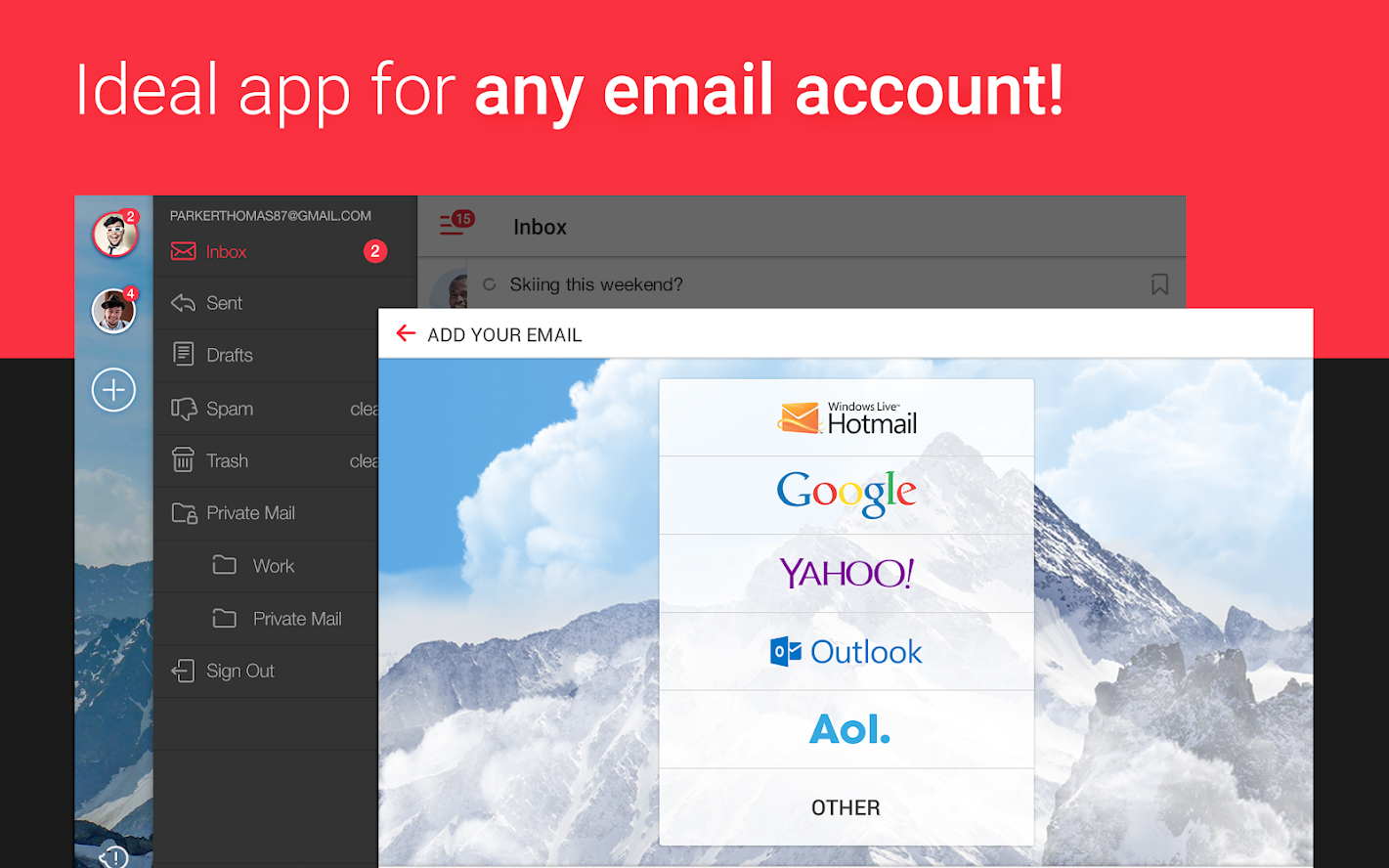
- Buka Email saya dan pilih Google di menu "tambah email Anda"
- Pilih akun Gmail yang ingin Anda gunakan atau tambahkan akun baru
- Izinkan MyMail dan tunggu sampai kotak masuk muncul
- Gulir ke bawah hingga email terakhir muncul untuk mengunggah semua email
- Sekarang, ketuk dan tahan email terendah
- Klik pada menu yang diwakili oleh tiga titik di sudut kanan atas
- Pilih ‘pilih semua‘, namun pastikan jumlah email sama dengan di Gmail
- Ketuk lagi menu dan klik Hapus, itu akan menghapus semua email Gmail sekaligus, namun proses sinkronisasi mungkin perlu waktu untuk diselesaikan
Hapus semua email Gmail sekaligus dengan Mailstrom
Hapus semua email di Outlook Android
- Sentuh ikon "Panah Bawah" di area kiri atas layar.
- Klik "Surat Massal" atau "Surat Sampah" tergantung pada penyedia email Anda.
- Kemudian ketuk kotak centang di sebelah setiap email untuk menghapusnya.
- Sekarang, ketuk tombol "Hapus" di bagian bawah layar untuk menghapus email massal yang telah Anda pilih.
Hapus kotak masuk Hotmail sekaligus
- Klik kotak centang di sebelah kiri pesan pertama.
- Tahan Shift dan klik kotak centang di sebelah kiri pesan terakhir.
- Sekarang, klik tautan yang mengatakan "Pilih semua yang ada di Kotak Masuk Anda" di Panel Baca. Ini akan menghapus semua yang ada di kotak masuk Anda.
Hapus spam sekaligus
- Pilih pesan atau pesan yang ingin Anda hapus di folder Tempat Sampah
- Klik tombol Hapus pada bilah alat
- Seret pesan ke Sampah di bilah sisi.
- Sekarang, pilih pesan yang ingin Anda hapus dan tekan tombol Delete atau Backspace.
Hapus email secara permanen di Android
- Buka aplikasi email dan kunjungi kotak masuk
- Ketuk ikon Action Overflow dan pilih perintah Pengaturan
- Pilih akun email dan klik opsi Pengaturan Masuk
- Di bawah Hapus email dari server, pilih opsi Hapus dari kotak masuk
- Sekarang ketuk tombol Selesai
Pertanyaan yang sering
Bagaimana cara saya menghapus semua email saya di Samsung? Galaxy?
Bisakah saya menghapus semua email saya yang belum dibaca sekaligus?
Ya, Anda dapat menghapus semua email yang belum dibaca sekaligus. Yang harus Anda lakukan adalah mengetik belum dibaca di bilah pencarian Gmail Anda. Sekarang, semua email yang belum dibaca akan muncul di halaman Anda, C
Klik ikon Tempat Sampah untuk menghapus email.
kesimpulan
Jadi ini adalah panduan kami tentang cara menghapus semua email sekaligus di Android. Semua cara yang disebutkan di atas untuk menghapus email massal sangat berguna dan hanya perlu beberapa menit untuk menghapus semua email sampah Anda.
Beri tahu kami di bagian komentar di bawah jika Anda mengetahui metode lain untuk menghapus email secara keseluruhan. Juga, jika artikel ini bermanfaat bagi Anda, bagikan dengan teman-teman Anda.




